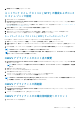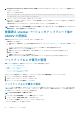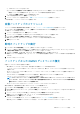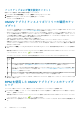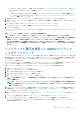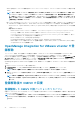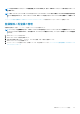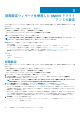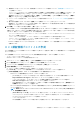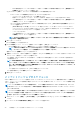Install Guide
2. [OpenManage Integration for VMware vCenter の仮想アプライアンスのセットアップ]ユーティリティーで、[設定のリセッ
ト]をクリックします。
次のメッセージが表示されます。
All the settings in the appliance will be Reset to Factory Defaults and the appliance will
be rebooted. Do you still wish to continue?
3. アプライアンスをリセットするには、[はい]をクリックします。
[はい]をクリックすると、OMIVV アプライアンスが工場出荷時のデフォルト設定にリセットされ、その他のすべての設定およ
び既存のデータが削除されます。
工場出荷状態へのリセットが完了したら、vCenter を OMIVV アプライアンスに再度登録します。
メモ: OMIVV アプライアンスが工場出荷時のデフォルト設定にリセットされても、ネットワーク設定に行ったアップデートは
維持されます。これらの設定はリセットされません。
登録済み vCenter バージョンのアップグレード後の
OMIVV の再設定
登録済みの vCenter をアップグレードした後、次のタスクを実行します。
• 非管理者ユーザーの場合:
1. 必要に応じて、非管理者ユーザーに追加の権限を割り当てます。「Administrator 以外のユーザーに必要な権限」を参照してくだ
さい。
たとえば、vCenter 6.0 から vCenter 6.5 にアップグレードする場合は、追加の権限を割り当てます。
2. 登録済み OMIVV アプライアンスを再起動します。
3. 登録された vCenter が 7.0 以降の場合は、OMIVV 管理コンソールで vSphere Lifecycle Manager を有効にします。
• 管理者ユーザーの場合:
1. 登録済み OMIVV アプライアンスを再起動します。
2. 登録された vCenter が 7.0 以降の場合は、OMIVV 管理コンソールで vSphere Lifecycle Manager を有効にします。
バックアップおよび復元の管理
管理コンソールを使用して、関連タスクのバックアップおよび復元を実行できます。
• バックアップおよび復元の設定
• 自動バックアップのスケジュール
• 即時バックアップの実行
• バックアップからのデータベースの復元
• バックアップおよび復元設定のリセット
OMIVV で、次の手順を実行して、管理コンソールから[バックアップおよび復元設定]ページにアクセスします。
1. https:\\<アプライアンス IP|ホスト名>に移動します。
2. ログイン ダイアログボックスにパスワードを入力します。
3. 左ペインで、バックアップと復元をクリックします。
バックアップおよび復元の設定
バックアップおよび復元機能は、OMIVV データベースをリモートの場所(NFS および CIFS)にバックアップして、後でそれに基づ
く復元を可能にします。このバックアップには、プロファイル、設定、およびホスト情報が含まれます。データの喪失に備えるた
め、自動バックアップをスケジュールすることを推奨します。
メモ: NTP の設定は保存および復元されません。
1. [バックアップおよび復元設定]ページで[編集]をクリックします。
2. ハイライトされた[設定と詳細]領域で、以下を行います。
a) バックアップの場所 にバックアップファイルのパスを入力します。
b) [ユーザー名]にユーザー名を入力します。
32 OMIVV のインストールと設定